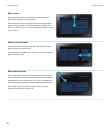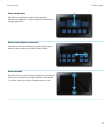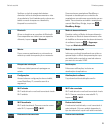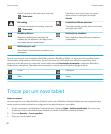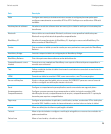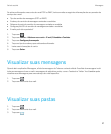Para se conectar a uma rede móvel, toque em
> Rede móvel.
Para ativar a rede móvel, toque no ícone e
altere coloque o interruptor na posição
Ativada.
Em roaming
Para definir as opções de roaming, toque em
> Rede móvel.
Cartão Micro-SIM não detectado
Toque para assistir ao vídeo sobre como inserir
um cartão micro SIM.
BlackBerry Balance
Bloqueie e desbloqueie o perímetro (de
trabalho) de sua empresa, caso algum tenha
sido criado pelo seu administrador.
Notificação de calendário
Abra o aplicativo Calendário para visualizar o
compromisso.
Notificação por e-mail
Abra a Caixa de entrada para visualizar a nova
mensagem.
Quando você conecta a um smartphone BlackBerry usando o BlackBerry Bridge , os seguintes ícones notificam sobre
novos e-mails, compromissos e muito mais. Se você não quiser ver notificações para aplicativos específicos, pode
selecionar quais aplicativos e contas exibir no seu tablet pela tela Propriedades do aparelho no aplicativo BlackBerry
Bridge de seu smartphone. Para obter mais informações, consulte a seção BlackBerry Bridge da Ajuda.
E-mail
Calendário
BBM
Tarefa
Trocar por um novo tablet
Antes de começar:
Se quiser usar um novo tablet BlackBerry PlayBook, pode usar o BlackBerry Desktop Software em seu computador para
mover arquivos de mídia, aplicativos e configurações do tablet atual para o novo tablet.
1. Em seu computador, em BlackBerry Desktop Software, clique em Ajuda > Verificar atualizações. Se houver uma
atualização, clique na atualização para atualizar sua versão do BlackBerry Desktop Software.
2. Clique em Aparelho > Trocar aparelhos.
3. Clique no ícone do tablet atual.
Guia do usuário Primeiros passos
22